Slik aktiverer du alternativet for å avslutte oppgave på Windows 11-oppgavelinjen
Microsoft Windows 11 Helt / / June 23, 2023

Publisert

Windows 11 har nå en funksjon som lar deg avslutte apper som ikke reagerer fra oppgavelinjen. Slik setter du den opp og bruker den på din PC.
Microsoft fortsetter å legge til og teste nye funksjoner for sine kommende Windows 11-oppdateringer. Hvis du er medlem av Insiderprogram, kommer du til å bruke nye funksjoner før de rulles ut til alle brukere.
En av de nye funksjonene du kan prøve er Avslutt oppgave alternativ. Dette gir deg muligheten til å avslutte apper som ikke reagerer uten åpne Oppgavebehandling. I stedet kan du høyreklikke på en oppgave og avslutte app fra oppgavelinjen.
Hvis du kjører Windows 11 med en Insider-bygg 23466 eller høyere, her er hvordan du aktiverer den nye funksjonen.
Slik aktiverer du sluttoppgavefunksjonen for Windows 11-oppgavelinjer
For øyeblikket, for å bruke funksjonen, må du gjøre noen konfigurasjoner siden prosessen ikke er enkel. Du kan ikke bare oppdater Windows 11 og begynn å bruke funksjonen Avslutt oppgave i oppgavelinjen. Du må aktivere Utviklermodus og slå på funksjonen derfra.
Slik aktiverer du alternativet Avslutt oppgave på oppgavelinjen:
- Høyreklikk på Start-menyen og velg Innstillinger.
- Velg Personvern og sikkerhet alternativet fra venstre panel.
- Under Sikkerhet delen til høyre, klikk på For utviklere alternativ.
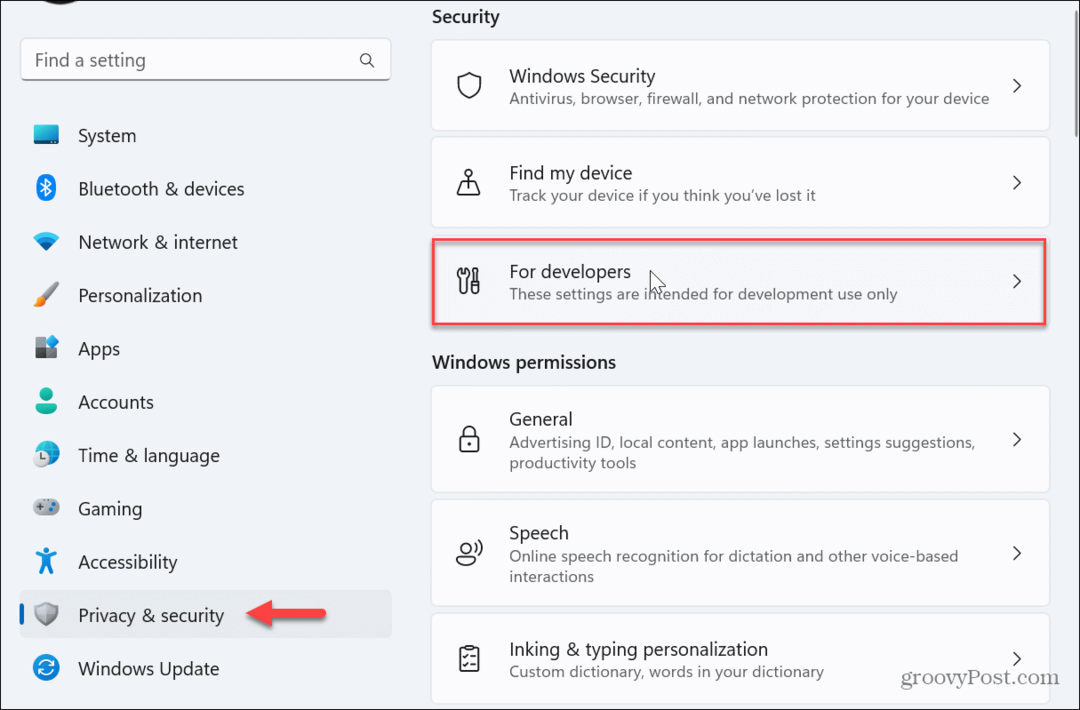
- Slå på Utviklermodus alternativ.

- Klikk på Ja -knappen når bekreftelsesvinduet vises.
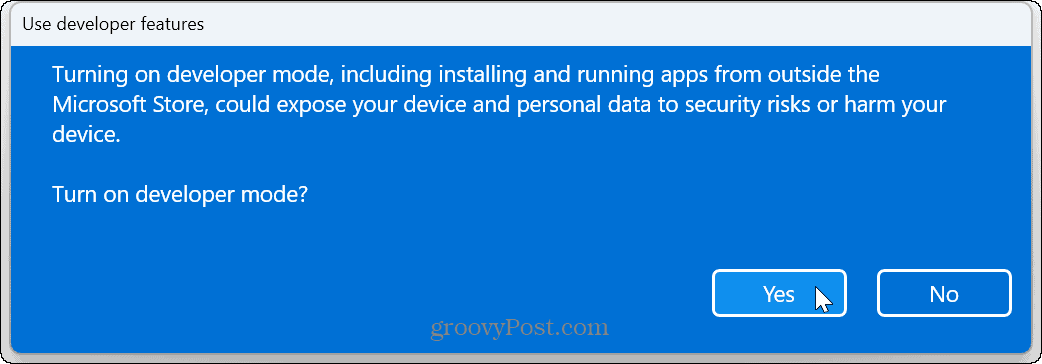
- Lukk ut av Innstillinger og start Windows 11 på nytt.
- Når PC-en har startet på nytt, åpner du den på nytt Innstillinger og velg System > For utviklere.
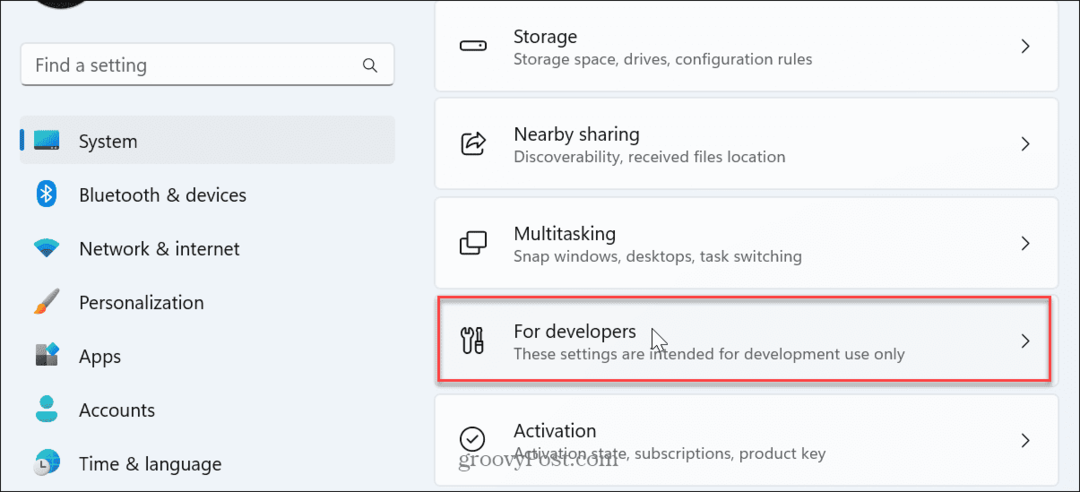
- Rull nedover listen til høyre og slå på Avslutt oppgave bytte om.
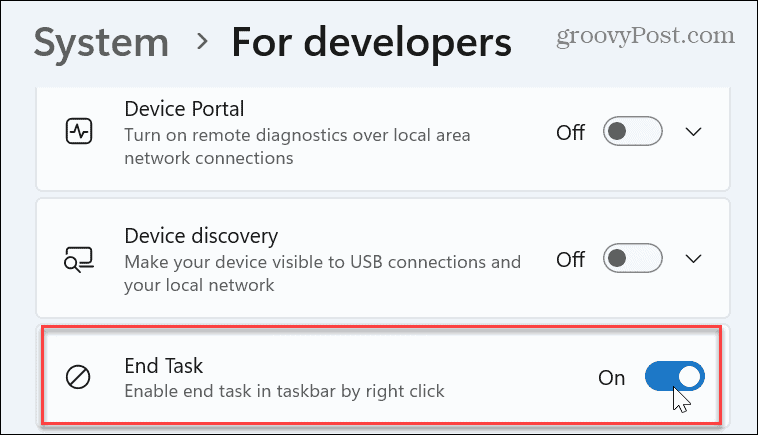
- Når du har fullført trinnene, kan du høyreklikke på en app fra oppgavelinjen og velge Avslutt oppgave fra kontekstmenyen som vises.

Avslutt apper og oppgaver enkelt på Windows 11
Den nye End Task-funksjonen på Windows 11-oppgavelinjen er enkel å bruke og sparer tid, spesielt hvis du har en ikke svarer eller fryst app å lukke. Du trenger ikke lenger å åpne Oppgavebehandling, navigere til appen og avslutte den der. Det er viktig å merke seg at du fortsatt vil ha kontekstmenyalternativene du er vant til å like Lukk vindu og Fest til oppgavelinjen.
Microsoft gjorde det ikke enkelt å flytte oppgavelinjen på Windows 11. Så hvis du har en ekstra skjerm, finn ut hvordan flytte oppgavelinjen til en annen skjerm. Og hvis du leter etter flere måter å forbedre oppgavelinjen på, sjekk ut hvordan fjern grupperingen av oppgavelinjen ved hjelp av Stardocks Start11.
For å gi rask tilgang kan det også være lurt fest Gmail til oppgavelinjen eller lære å fest filer, mapper eller stasjoner til oppgavelinjen. Hvis du stoler på systemklokken og ønsker å gjøre den mer nyttig, kan du vis sekunder til klokken på oppgavelinjen.



